我的电脑图标不见了如何找回 我的电脑图标在哪找
 发布于2024-12-22 阅读(0)
发布于2024-12-22 阅读(0)
扫一扫,手机访问
我的电脑图标怎么显示在桌面呢?我们经常点开我的电脑图标存储、删除东西,可是有时候我们需要它的时候却找不到了。这可怎么办呢?别着急,找回它的方法很简单,一起来看看吧
图标有助于用户快速执行命令和打开程序文件。而我的电脑图标,包含了用户电脑中基本硬件资源的图标,我们通过它浏览自己的PC机,并可复制、格式化磁盘。下面,我就教大家如何找到我的电脑图标
1、在桌面空白处右击,选择个性化
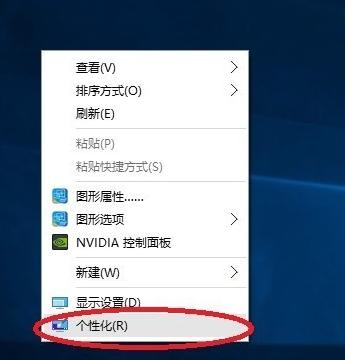
我的电脑图标不见了图-1
2、点击个性化进入个性化窗口,点击个性化窗口上的主题按钮

我的电脑图标在哪找图-2
3、点击后,在主题界面可以看到桌面图标设置
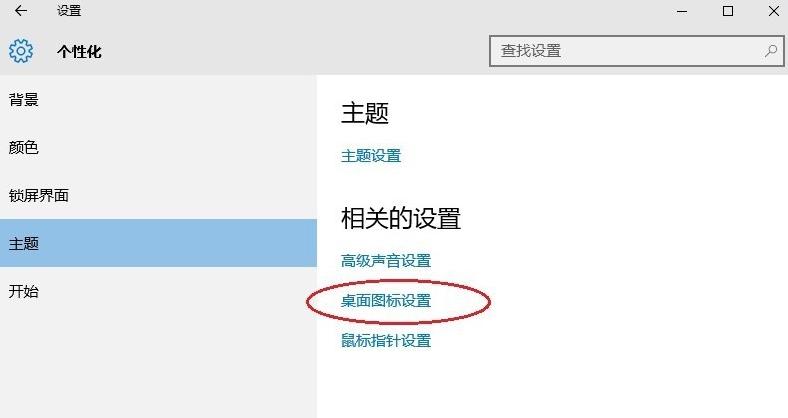
我的电脑图标图-3
4、点击后,弹出桌面图标设置对话框,这里可以看到此电脑
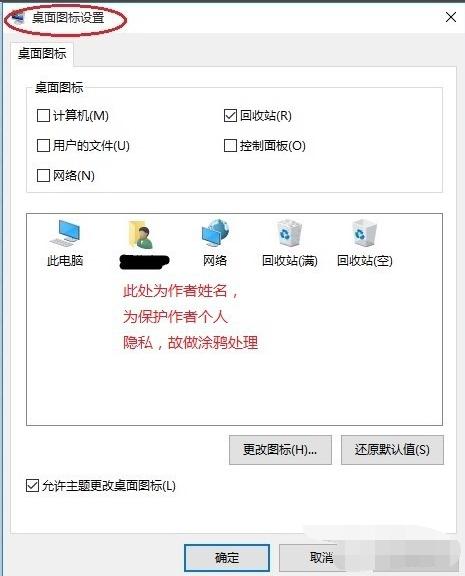
我的电脑图标在哪找图-4
5、在左面图标设置对话框中勾选计算机,然后点击确定按钮
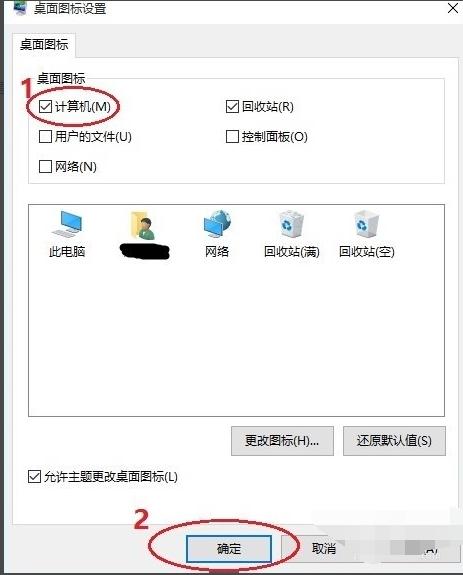
我的电脑图标图-5
6、点击确定后,桌面就会显示我的电脑图标了
**

我的电脑图标图-6
**
以上就是显示我的电脑图标方法了,是不是很简单呢?
本文转载于:https://www.nndssk.com/xtjc/252207gcuYKB.html 如有侵犯,请联系admin@zhengruan.com删除
下一篇:win11调小任务栏详细方法
产品推荐
-

售后无忧
立即购买>- DAEMON Tools Lite 10【序列号终身授权 + 中文版 + Win】
-
¥150.00
office旗舰店
-

售后无忧
立即购买>- DAEMON Tools Ultra 5【序列号终身授权 + 中文版 + Win】
-
¥198.00
office旗舰店
-

售后无忧
立即购买>- DAEMON Tools Pro 8【序列号终身授权 + 中文版 + Win】
-
¥189.00
office旗舰店
-

售后无忧
立即购买>- CorelDRAW X8 简体中文【标准版 + Win】
-
¥1788.00
office旗舰店
-
 正版软件
正版软件
- win10应该怎么配置boot
- 我们在使用win10操作系统的时候如果想要对系统文件boot.ini进行修改的话,小编觉得可以进入电脑的属性界面进行相关的编辑设置,或者是在运行中使用服务的名称来直接进入修改。具体步骤就来看看小编是怎么做的吧~win10应该怎么配置boot1、右键底部任务栏的win图标,在弹出的菜单栏中点击选择运行选项,打开运行。2、或者按下快捷键Win+R打开运行3、在运行界面中输入msconfig,就能打开系统配置(Boot可视化操作界面)4、在系统配置界面中,常规菜单选项下,可以设置启动选择为正常启动、诊断启动、有
- 5分钟前 Bootloader配置 UEFI启动设置 引导顺序调整 0
-
 正版软件
正版软件
- 这么用ps美化头像
- 这么用ps美化头像1、在photoshop中打开准备润饰的照片,首先按下Ctrl+J复制照片的背景图层,并使用图章工具和修复画笔工具去除人物面上和身体上的斑点。这两个工具的使用方法都是先按着Alt键,单击人物皮肤完好的地方,然后放开Alt键,涂抹斑点。怎样用Photoshop给人物照片美化和柔肤效果2、对称是自然对人类的一种吸引力,所以我们要用photoshop的液化滤镜给照片中的人物做一下整容手术了,因为照片中人物眼睛看起为并不是很对称。选择“滤镜—液化”,使用滤镜中的“向前变形工具”拖动下下人物的右眼
- 10分钟前 0
-
 正版软件
正版软件
- win101909和21h2哪个好
- Windows101909目前被认为是最为稳定可靠的版本之一,然而令人感到遗憾的是,该版本的服务支持已于近期结束。而21H2则是一个比较稳定的版本,其实从实际情况来看,二者都是很不错的选择。win101909和21h2哪个好答:1909更稳定,21h2则会更安全。在目前的环境中,1909仍然被普遍认为是最为稳定可靠的版本之一。不过Win101909版本已于2021年5月11日正式停止服务WindowsServer21h2则致力于为广大用户提供更多专业化的IT功能支持。1、经过众多用户的实际测试反馈表明,尽
- 30分钟前 win H 好 0
-
 正版软件
正版软件
- win10字体文件夹名称乱码解决方法
- 许多小伙伴在找到win10系统中字体文件夹的时候都发现文件夹的名称变成了乱码给操作带来了麻烦,那么该怎么解决呢?下面就一起来学习一下解决方法吧。win10字体文件夹名称乱码:1、点击左下角开始,选择windows系统打开“控制面板”。2、点击“时钟和区域”。3、选择“管理”点击“更改系统区域设置”。4、将“当前系统区域设置”改为“英语”,点击“确定”。5、再次打开“更改系统区域设置”,将语言设置回“中文”即可。还有其他问题的小伙伴可以看看了解更多有关win10字体常见的问题~
- 45分钟前 win 解决方法 乱码 字体 0
-
 正版软件
正版软件
- 电脑win11升级显卡驱动教程
- 升级显卡驱动可以提高电脑的性能和游戏体验,同时也能修复一些bug问题。今天就来一起看看电脑win11升级显卡驱动教程吧!方法一:在设备管理器内更新显卡驱动1、win11怎么升级显卡驱动呢?首先在win11系统桌面底部的搜索栏中输入“设备管理器”打开。2、接着进入“设备管理器”,展开“显示适配器”。3、点击选择“更新驱动程序”。4、接着选择“浏览我的计算机以查找驱动程序软件”。5、添加你的程序驱动程序,点击“下一步”即可轻松完成安装。(如果需要重新安装驱动的话,也可以选择卸载掉驱动,接着去电脑官网下载新的驱
- 1小时前 21:55 0
最新发布
-
 1
1
- KeyShot支持的文件格式一览
- 1655天前
-
 2
2
- 优动漫PAINT试用版和完整版区别介绍
- 1695天前
-
 3
3
- CDR高版本转换为低版本
- 1840天前
-
 4
4
- 优动漫导入ps图层的方法教程
- 1695天前
-
 5
5
- ZBrush雕刻衣服以及调整方法教程
- 1691天前
-
 6
6
- 修改Xshell默认存储路径的方法教程
- 1706天前
-
 7
7
- Overture设置一个音轨两个声部的操作教程
- 1684天前
-
 8
8
- PhotoZoom Pro功能和系统要求简介
- 1860天前
-
 9
9
- 优动漫平行尺的调整操作方法
- 1692天前
相关推荐
热门关注
-

- Xshell 6 简体中文
- ¥899.00-¥1149.00
-

- DaVinci Resolve Studio 16 简体中文
- ¥2550.00-¥2550.00
-

- Camtasia 2019 简体中文
- ¥689.00-¥689.00
-

- Luminar 3 简体中文
- ¥288.00-¥288.00
-

- Apowersoft 录屏王 简体中文
- ¥129.00-¥339.00